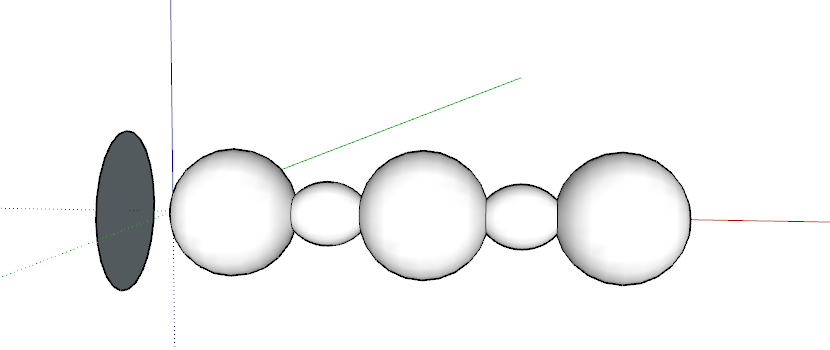L'outil Follow Me (Suivez-moi) (![]() ) guide une face le long d'une trajectoire pour créer une forme 3D. Il n'a qu'une seule fonction. Cependant, il dispose d’une multitude de domaines d'application et vous permet de dessiner des modèles 3D complexes en seulement quelques clics.
) guide une face le long d'une trajectoire pour créer une forme 3D. Il n'a qu'une seule fonction. Cependant, il dispose d’une multitude de domaines d'application et vous permet de dessiner des modèles 3D complexes en seulement quelques clics.
Voici où se trouve l'outil Follow Me dans SketchUp :
- Menu Tools (Outils)
- Barre d'outils Edit (Modifier)
- Barre d'outils Large Tool Set (Grand jeu d'outils)
- Palette d'outils (macOS)
Dans la vidéo suivante, vous verrez une courte démonstration des nombreux domaines d'application de l'outil Follow Me.
Extrusion automatique d'un profil avec Follow Me
Pour extruder une face, présélectionnez la trajectoire à l'aide de l'outil Select (Sélectionner). L’outil Follow Me (Suivez-moi) suit ensuite cette trajectoire tout au long de la sélection. Les étapes suivantes vous expliquent le processus :
Dessinez un profil de la face qui doit suivre la trajectoire. Vérifiez que ce profil est approximativement perpendiculaire à la trajectoire. Le profil n’a pas besoin d'être connecté à la trajectoire. Il doit juste lui être perpendiculaire.
Astuce : pour que le profil reste perpendiculaire à la trajectoire, dessinez-le sur une face, puis effacez toutes les arêtes dont vous n'avez pas besoin.- Avec l'outil de sélection (
 ), sélectionnez l'ensemble continu d'arêtes qui représentent la trajectoire.
), sélectionnez l'ensemble continu d'arêtes qui représentent la trajectoire. 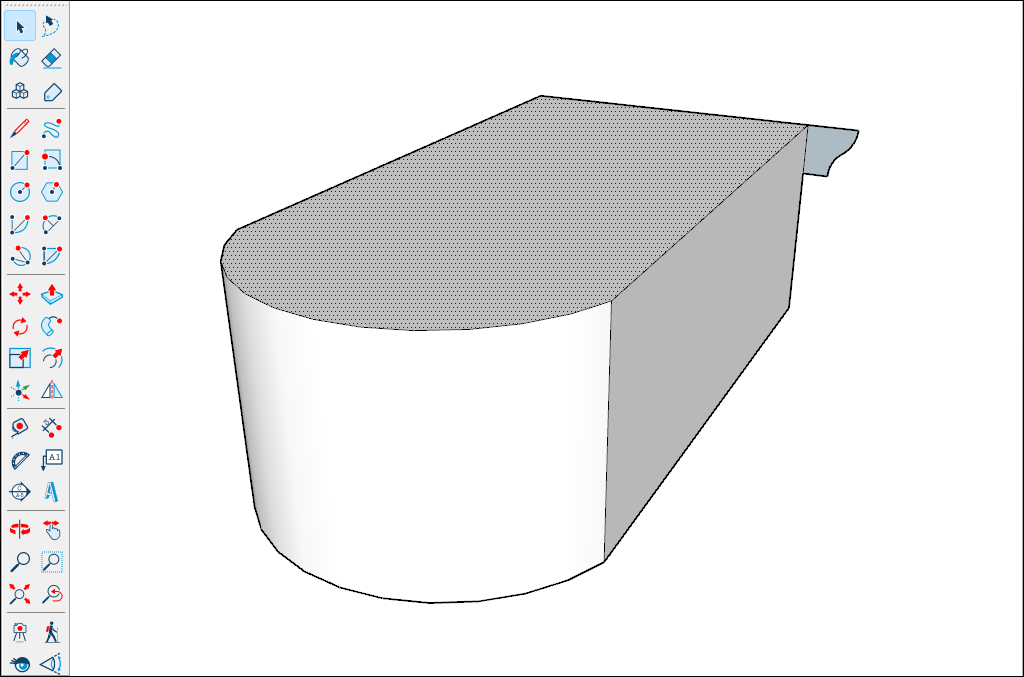
- Sélectionnez l'outil Follow Me (Suivez-moi) (
 ). Les arêtes restent sélectionnées.
). Les arêtes restent sélectionnées. - Cliquez sur le profil que vous avez créé. Il est alors extrudé le long de la trajectoire présélectionnée.
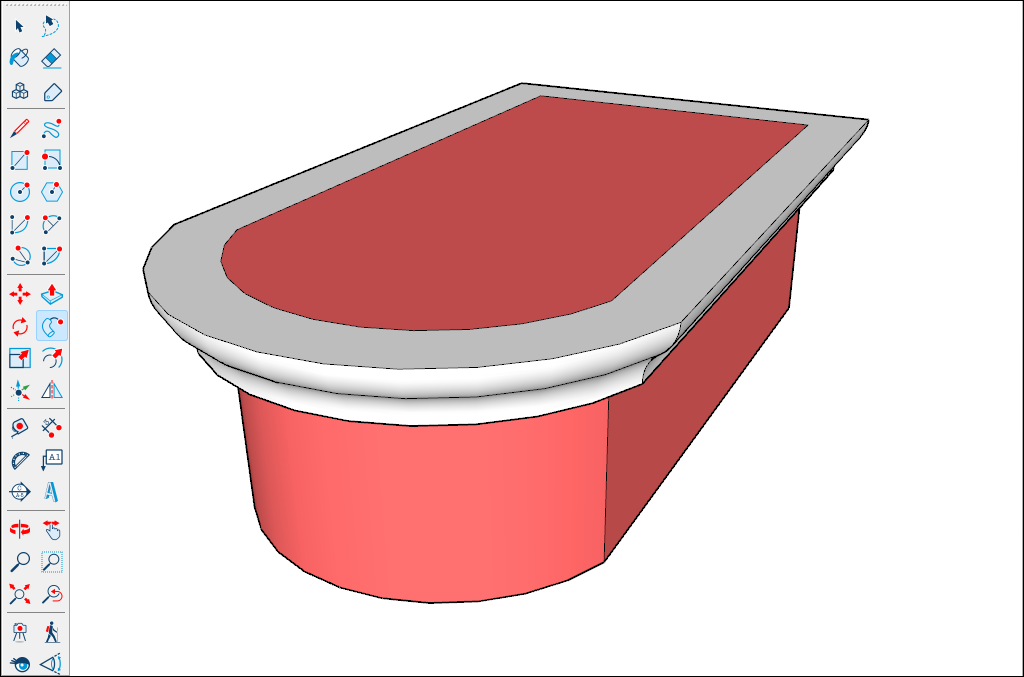
Extrusion manuelle d'un profil avec Follow Me
Lorsque vous extrudez manuellement un profil le long d'une trajectoire, cela demande un peu plus de travail, mais vous pouvez contrôler la direction parcourue par l'extrusion. Voici comment fonctionne la méthode manuelle :
- Identifiez le chemin de votre extrusion.
- Dessinez une face ou un profil auquel vous souhaitez faire suivre la trajectoire. Vérifiez que ce profil est perpendiculaire à la trajectoire. Dans la figure suivante, le profil est la forme de la demi-lune et la trajectoire est autour de la forme bleue.
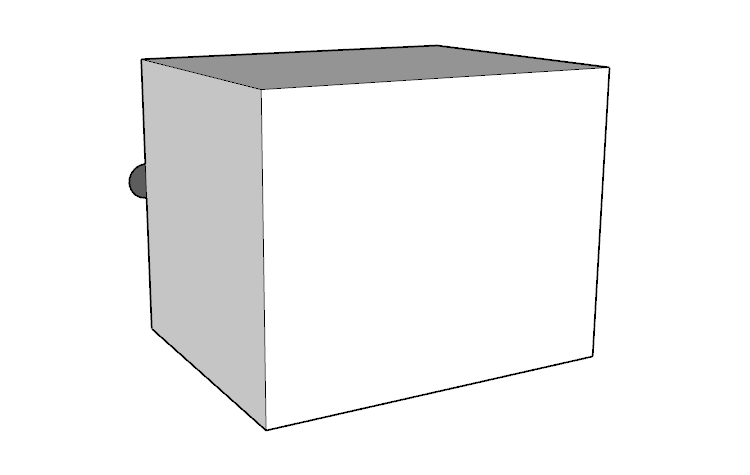
- Sélectionnez l'outil Follow Me (Suivez-moi) (
 ).
). - Cliquez et faites glisser la face que vous avez créée tout au long de la trajectoire. Pendant que vous la faites glisser, cliquez avec le pointeur de la souris sur le chemin que vous suivez. SketchUp indique la trajectoire en rouge. Si l'arête de départ ne touche pas le profil, l'outil Follow Me (Suivez-moi) commence à extruder sur cette arête, et non du profil vers l'arête. Vous pouvez appuyer sur Échap pour recommencer.
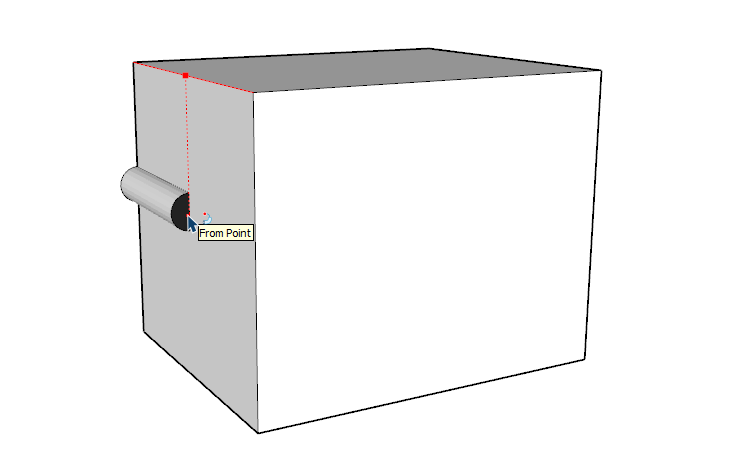
- Cliquez pour terminer l'opération Follow Me lorsque vous arrivez à la fin du chemin.
Modélisation d'une forme tournée avec Follow Me
Vous pouvez utiliser l'outil Follow Me (Suivez-moi) pour imiter un tour. Pour cela, suivez les étapes ci-dessous :
Tracez un cercle avec l'outil Circle (
 ).
).Avec les outils Line, Arc et Freehand (Ligne, Arc et Dessin à main levée), tracez une découpe de la moitié de la forme finale. Vous devez vous assurer que la découpe forme une face, que cette face est perpendiculaire au cercle et que le bas de la découpe est aligné sur le point central du cercle.
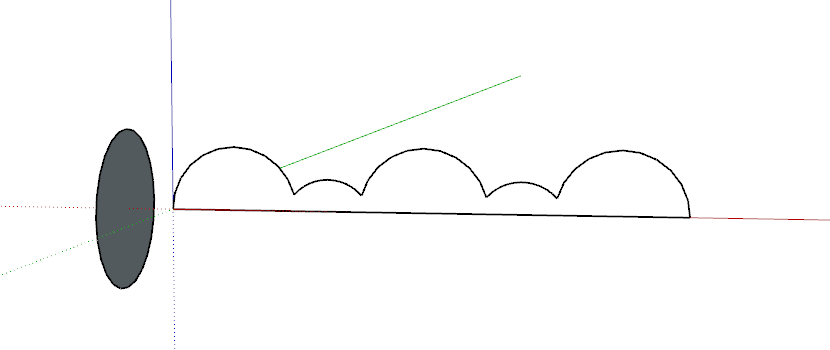
- Sélectionnez le cercle.
- Sélectionnez l'outil Follow Me (Suivez-moi) (
 ) et cliquez sur la face découpée. Selon la complexité de votre géométrie, cette étape peut prendre quelques secondes. Une fois le traitement terminé, SketchUp affiche la forme finale.
) et cliquez sur la face découpée. Selon la complexité de votre géométrie, cette étape peut prendre quelques secondes. Une fois le traitement terminé, SketchUp affiche la forme finale.